Har du lagt märke till att du stänger av Wi-Fi under natten, och den är på på morgonen på din iPhone? Eller stängde du av Wi-Fi på din Android, och det blev aktivt efter en tid? Varför händer detta? Vill du lära dig hur du kan hindra din smartphone från att slå på Wi-Fi automatiskt?
Tja, du är på rätt plats - i den här artikeln kommer vi att förklara varför detta händer och vad du kan göra för att stoppa det.
Så, låt oss börja!
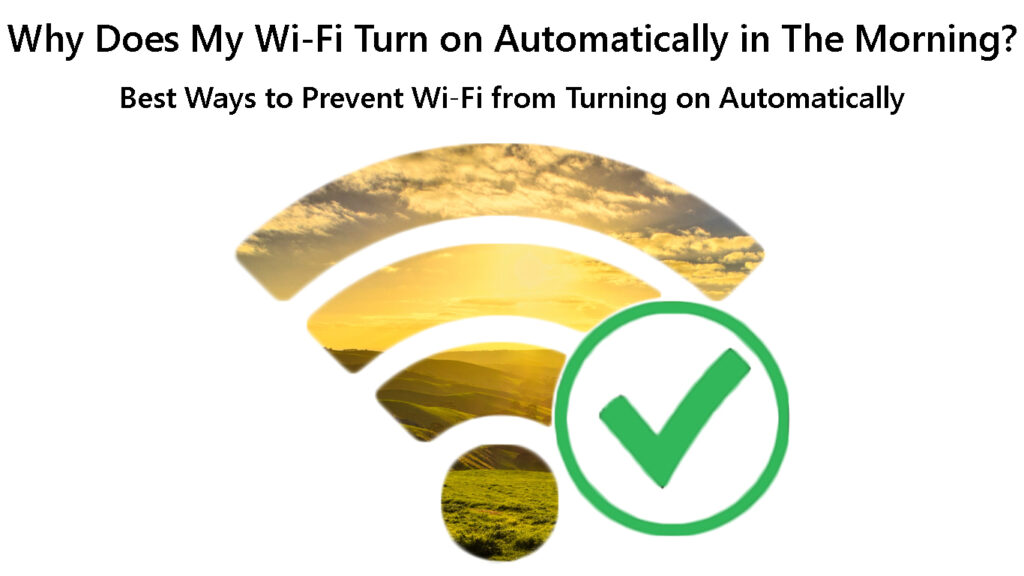
Varför slås Wi-Fi automatiskt?
Den här funktionen var utformad för att göra livet enklare , men det är ganska irriterande för de flesta, särskilt när vi börjar få aviseringar tidigt på morgonen eller mitt i ett möte.
Kontrollcentret som finns på både iPhone och Android gör att vi enkelt kan komma åt flera olika funktioner på vår telefon och aktivera eller inaktivera dem i bara två steg (svep upp eller ner och tryck).
Rekommenderad läsning:
- Betraktas Wi-Fi som ett nätverk? (Trådbundna Wi-Fi-nätverk jämfört)
- Hur loggar du in på ett Wi-Fi Extender-nätverk? (Steg-för-steg-instruktioner)
- Använder min mobiltelefondata när de är anslutna till Wi-Fi? (Stoppa din telefon från att använda mobildata när du är ansluten till Wi-Fi?)
På en iPhone måste du svepa upp från hemskärmen även om den är låst, och du kan enkelt aktivera/inaktivera Wi-Fi, Bluetooth, Cellular Data- anslutning och så vidare.
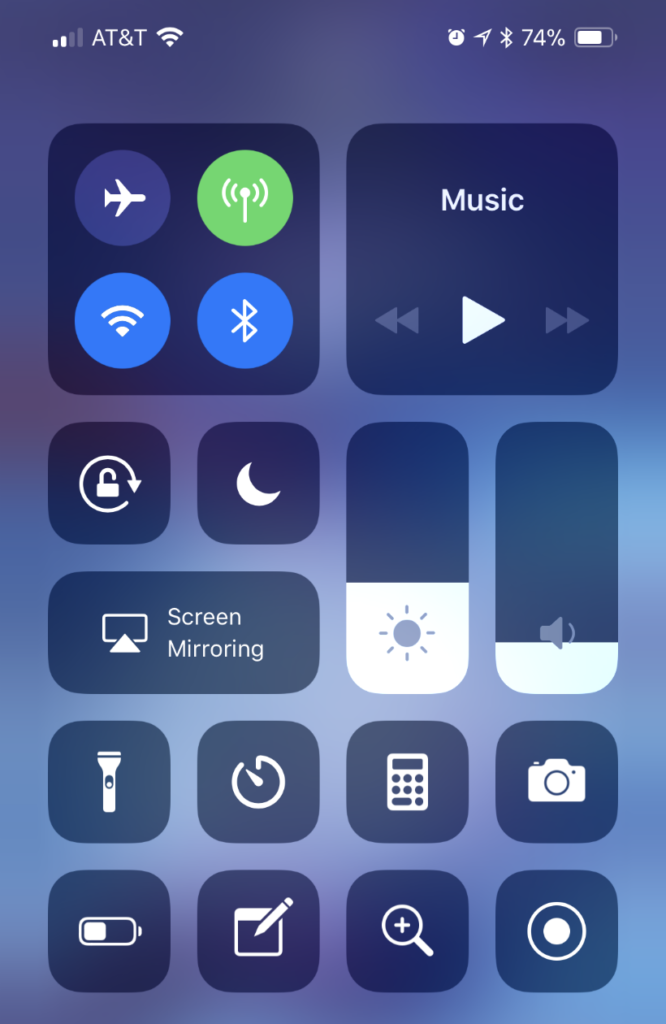
Detsamma händer på Android -telefoner där du måste svepa ner från toppen av hemskärmen för att se kontrollcentret.
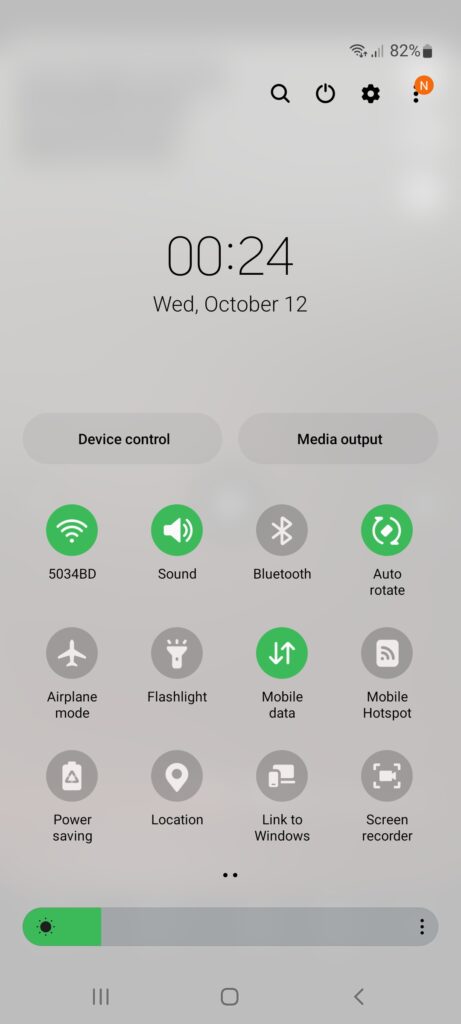
Att inaktivera Wi-Fi på detta sätt stänger dock inte av det. Det kopplar bara bort det från nätverket medan Wi-Fi fortfarande är aktiv. Så när du stänger av Wi-Fi från kontrollcentret kan du förvänta dig att den ansluter automatiskt tidigt på morgonen klockan 5 (iPhone) eller när den upptäcker en stark signal från ett känt nätverk (Android).

Det bästa sättet att förhindra att Wi-Fi slår på automatiskt?
Det bra här är att vi enkelt kan hindra Wi-Fi från att slå på automatiskt på vår telefon, men det kräver några fler kranar i inställningarna.
Android telefon
När det gäller Android kanske du inte märker att Wi-Fi är på varje morgon, men du kan definitivt märka att din Wi-Fi slås på automatiskt efter en tid.
Om du har lagt märke till detta beteende och vill förhindra att det händer igen, här är de steg du behöver vidta.
- Lås upp din Android -telefon och dra ner från toppen av hemskärmen.
- Tryck på den lilla växelikonen för att komma åt inställningar.
- Tryck nu på anslutningar och sedan på Wi-Fi.
- Klicka på de tre horisontella prickarna i skärmens överst till höger och tryck på avancerad.
- Ställ in svängen på Wi-Fi automatiskt till off.

Obs: Den här funktionen fungerar inte om platsen är inaktiverad i inställningarna.
iPhone
Du kanske har lagt märke till på din iPhone att när du inaktiverar Wi-Fi från kontrollcentret är ikonen bara grå. Det betyder att det har inaktiverats tillfälligt, och du kan förvänta dig att den ska slås på på morgonen.
Följ dessa steg för att hindra detta från att hända:
- Lås upp din iPhone och tryck på inställningsikonen på hemskärmen.
- Tryck nu på Wi-Fi Slider-knappen för att inaktivera den. Detta kommer att inaktivera Wi-Fi helt, och det kommer inte att slå på igen om du inte gör det manuellt. Du kan slå på den från kontrollcentret, men det slår inte automatiskt.

- När du tittar på Wi-Fi-ikonen i kontrollcentret kommer du att märka att det är annorlunda nu. Wi-Fi-ikonen korsas, vilket innebär att Wi-Fi är inaktiverad helt.

Kommer Wi-Fi att svängas automatiskt när flygläget är på?
Även om de flesta inte rekommenderar att man aktiverar flygläget att inaktivera Wi-Fi, är det fortfarande ett alternativ som inte låter Wi-Fi slås på automatiskt.
Det är upp till dig om du vill använda den eller inte, men om du verkligen inte vill bli distraherad av meddelandena medan du sover eller arbetar är flygplansläge ett bra alternativ. Som vissa människor skulle säga är flygläge den bästa produktivitetsappen du redan har på din smartphone.
Naturligtvis kan du använda Wi-Fi medan flygläget är aktiverat, men du måste slå på det manuellt.
Hur man använder Wi-Fi i flygplansläge
Andra sätt att hindra din telefon från att ansluta till Wi-Fi automatiskt
De andra två sätten du kan använda för att hindra din telefon från att vända Wi-Fi automatiskt är att inaktivera automatisk join-funktion eller glömma nätverket.
Auto-sammanlopp
Normalt rekommenderar vi inte att göra detta, främst för att automatisk join-funktion låter telefonen automatiskt ansluta till ett känt nätverk när du är inom räckvidd . Detta innebär att du inte behöver låsa upp din smartphone varje gång och ansluta manuellt när du kommer hem.
iPhone - Tryck på inställningar och sedan Wi -Fi. Klicka på nätverket du är ansluten till. Funktionen Auto Join är där, så att du kan aktivera/inaktivera den med bara ett klick.

Android - Dra ner från toppen av hemskärmen och tryck på inställningsikonen (Gear -ikonen). Tryck på anslutningar och sedan på Wi-Fi. Bredvid nätverksnamnet du är ansluten till, är en växelikon. Klicka på den så ser du svep-knappen bredvid automatisk återanslutning. Använd den för att inaktivera och aktivera det här alternativet.
Aktivera/inaktivera Auto Re -Connect (Samsung Phone)
Glöm nätverket
Å andra sidan, när du glömmer ett nätverk på din enhet, betyder det att du måste ange det trådlösa lösenordet nästa gång du vill ansluta. Och sedan måste du glömma nätverket igen när du inte använder det längre. För att vara ärlig kan detta vara ganska irriterande och tidskrävande.
iPhone - Tryck på inställningar och sedan Wi -Fi. Klicka på nätverket du är ansluten till. Glöm det här nätverket är överst så tryck på det om du vill glömma nätverket.
Glöm nätverket på en iPhone
Android - Svep från hemskärmen. Tryck och håll Wi-Fi-ikonen. Wi-Fi-inställningar öppnas. Klicka på växelikonen bredvid nätverket du är ansluten till. Längst ner till höger på skärmen kommer det att finnas en liten återvinningsfack-ikon märkt. Klicka på det för att glömma det trådlösa nätverket.
Glöm nätverket på en Android -telefon
Sista ord
Att veta varför din telefon aktiverar Wi-Fi automatiskt och hur du kan hindra den från att hända är viktigt. Det finns också många andra alternativ på våra smartphones som är utformade för att hjälpa oss men är bara inte för oss personligen. Därför är det bra att veta hur man kontrollerar dessa, så att de inte blir en ständig frustration.
Förhoppningsvis har vi lyckats förklara varför din telefon ansluter till Wi-Fi på morgonen eller efter en tid. Nu vet du hur du aktiverar och inaktiverar den här funktionen.
